如何在 Google Docs 中插入目录
无论是文章、论文还是教程,任何文档的主要亮点都是标题,当然还有目录。它描述了文档的大纲结构,以便用户可以到达他们期待从文档中读取的位置和内容。
将目录添加到大多数文档中以使它们看起来更专业也是一种最佳实践。如今,一切都在网上进行,人们使用谷歌文档来创建大多数文档。
许多用户仍然不确定如何在 google 文档中插入或添加目录。因此,我们提出了这篇文章来解释如何在谷歌文档中创建或插入目录。
如何在 Google Docs 中插入目录
第 1 步:点击此处访问 Google Docs 在线版。
第 2 步:如果您尚未登录,请继续使用您的 Google 帐户凭据登录。
第 3 步:登录后,打开保存的 google docs 文件,您需要在其中插入目录。
第 4 步:在 google doc 文件中,目录部分最好放在第一页。
第 5 步:因此,如果第一页不是空白的,您只需将光标放在开头并同时按CTRL + ENTER键即可创建一个。
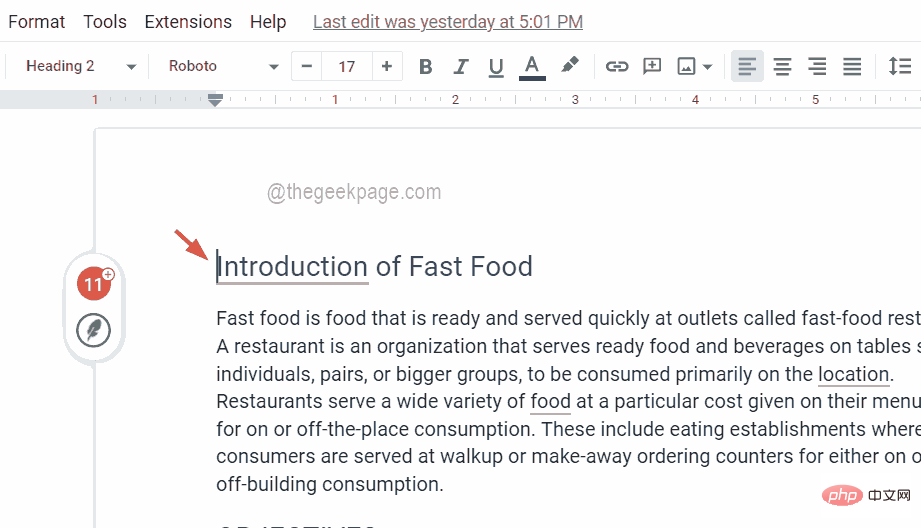
第6步:现在第一页是空白的,第一页的内容转移到第二页,其余的页面也相应地移动。
第 7 步:要插入目录,您需要再次确保光标位于要查看目录的第一页上。
第 8 步:然后从顶部栏中转到“插入”选项,然后从下拉菜单中选择“目录”。
第 9 步:接下来,目录有两个选项。一个带有页码,另一个带有蓝色链接。
第 10 步:选择任一选项将目录放在首位。
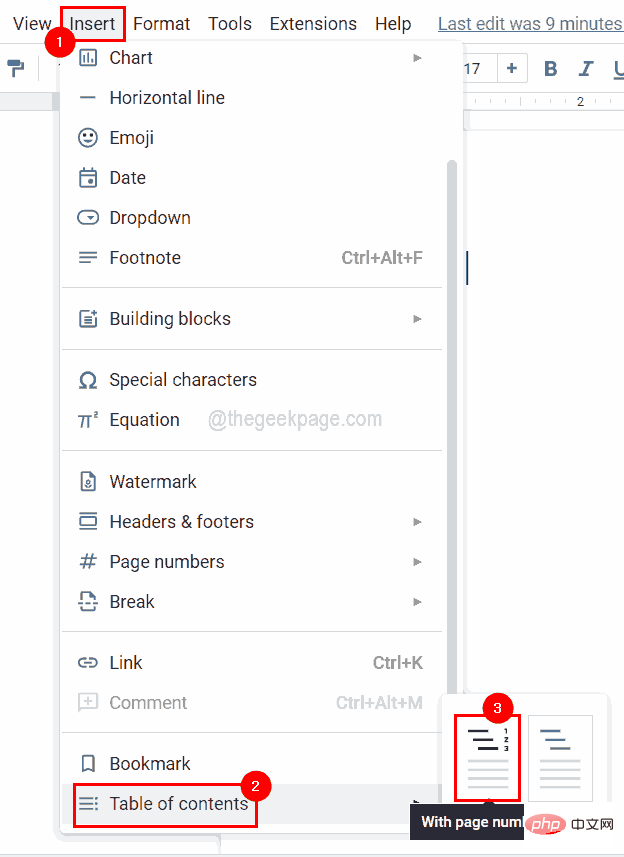
第 11 步:放置目录后,如果您看到这条消息“添加标题(格式 > 段落样式),它们将出现在您的目录中。“,那么可能是因为文档中没有标题。
第 12 步:确保您通过选择该行为文档提供了足够的标题,然后您需要选择“格式”>“段落样式”并从列表中选择任何标题并应用它们。
注意 –应用标题 1的键盘快捷键是CTRL + ALT + 1,标题 2是CTRL + ALT + 2,依此类推。
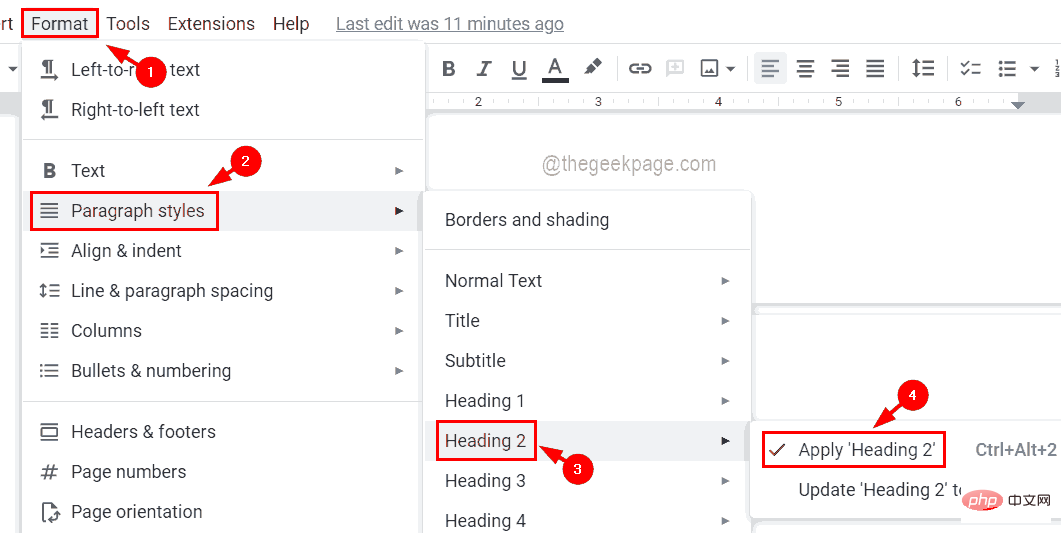
第 13 步:通过应用标题对文档进行更改后,您应该更新目录。为此,您需要单击目录框,然后单击出现在目录框左侧的更新图标。
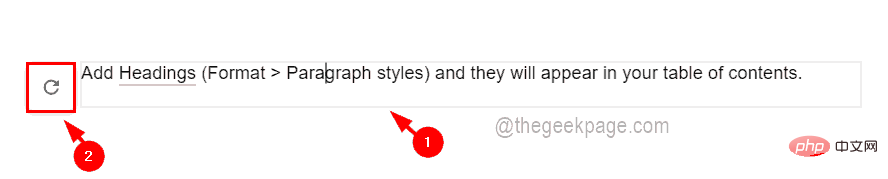
第 14 步:现在您可以在目录框中看到所有标题。
以上是如何在 Google Docs 中插入目录的详细内容。更多信息请关注PHP中文网其他相关文章!

热AI工具

Undresser.AI Undress
人工智能驱动的应用程序,用于创建逼真的裸体照片

AI Clothes Remover
用于从照片中去除衣服的在线人工智能工具。

Undress AI Tool
免费脱衣服图片

Clothoff.io
AI脱衣机

AI Hentai Generator
免费生成ai无尽的。

热门文章

热工具

记事本++7.3.1
好用且免费的代码编辑器

SublimeText3汉化版
中文版,非常好用

禅工作室 13.0.1
功能强大的PHP集成开发环境

Dreamweaver CS6
视觉化网页开发工具

SublimeText3 Mac版
神级代码编辑软件(SublimeText3)

热门话题
 如何在 Google Docs 中安装自定义字体
Apr 26, 2023 pm 01:40 PM
如何在 Google Docs 中安装自定义字体
Apr 26, 2023 pm 01:40 PM
GoogleDocs在学校和工作环境中变得很流行,因为它提供了文字处理器所期望的所有功能。使用Google文档,您可以创建文档、简历和项目提案,还可以与世界各地的其他用户同时工作。您可能会注意到GoogleDocs不包括MicrosoftWord附带的所有功能,但它提供了自定义文档的能力。使用正确的字体可以改变文档的外观并使其具有吸引力。GoogleDocs提供了大量字体,您可以根据自己的喜好从中选择任何人。如果您希望将自定义字体添加到Google文档,请继续阅读本文。在本文中
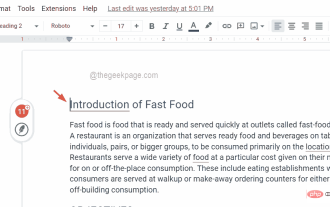 如何在 Google Docs 中插入目录
Apr 13, 2023 pm 08:16 PM
如何在 Google Docs 中插入目录
Apr 13, 2023 pm 08:16 PM
无论是文章、论文还是教程,任何文档的主要亮点都是标题,当然还有目录。它描述了文档的大纲结构,以便用户可以到达他们期待从文档中读取的位置和内容。将目录添加到大多数文档中以使它们看起来更专业也是一种最佳实践。如今,一切都在网上进行,人们使用谷歌文档来创建大多数文档。许多用户仍然不确定如何在 google 文档中插入或添加目录。因此,我们提出了这篇文章来解释如何在谷歌文档中创建或插入目录。如何在 Google Docs 中插入目录第 1 步:点击此处访问 Google Docs 在线版。第 2 步:如
 使用java的File.isDirectory()函数判断文件是否存在且为目录类型
Jul 24, 2023 pm 06:57 PM
使用java的File.isDirectory()函数判断文件是否存在且为目录类型
Jul 24, 2023 pm 06:57 PM
使用java的File.isDirectory()函数判断文件是否存在且为目录类型在Java编程中,经常会遇到需要判断一个文件是否存在且为目录类型的情况。Java提供了File类来操作文件和目录,其中的isDirectory()函数可以帮助我们判断一个文件是否是目录类型。File.isDirectory()函数是File类中的一个方法,其作用是判断当前Fil
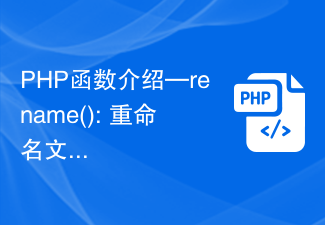 PHP函数介绍—rename(): 重命名文件或目录
Jul 25, 2023 pm 12:10 PM
PHP函数介绍—rename(): 重命名文件或目录
Jul 25, 2023 pm 12:10 PM
PHP函数介绍—rename():重命名文件或目录介绍:在PHP中,rename()函数用于重命名文件或目录。它提供了一种简单的方法来更改文件或目录的名称。无论是单个文件还是整个目录,都可以使用这个函数进行重命名操作。通过指定源文件或目录的名称以及目标名称,可以轻松地完成重命名过程。语法:boolrename(string$source,str
 PHP中的glob()函数用于查找文件或目录
Nov 18, 2023 pm 06:17 PM
PHP中的glob()函数用于查找文件或目录
Nov 18, 2023 pm 06:17 PM
PHP中的glob()函数用于查找文件或目录,是一种强大的文件操作函数。它可以根据指定的模式匹配,返回文件或目录的路径。glob()函数的语法如下:glob(pattern,flags)其中,pattern表示要匹配的模式字符串,可以是一个通配符表达式,如*.txt(匹配以.txt结尾的文件),或者是具体的文件路径。flags是一个可选参数,用于控制函数
 linux怎么查看目录是否为空
Mar 20, 2023 am 10:17 AM
linux怎么查看目录是否为空
Mar 20, 2023 am 10:17 AM
linux查看目录是否为空的方法:1、进入linux终端;2、通过执行“res=`ls -A $dir` if [ -z $res ];then echo "$dir ..."else echo "$dir ..."fi”方法判断目录是否为空即可。
 微信读书怎么看目录 查看目录的方法
Mar 30, 2024 pm 05:56 PM
微信读书怎么看目录 查看目录的方法
Mar 30, 2024 pm 05:56 PM
微信读书app手机版是一款非常不错的阅读软件,这款软件内提供的书籍作品非常多,随时随地想看就看一键搜索在线阅读,且都是官方正版授权的,不同类型的书籍整齐排序,享受舒适轻松的阅读氛围。切换不同情景的阅读模式,每天不间断更新最新的书籍章节,支持多端设备在线登录,批量下载到书架上,有无网络情况下一样能看,让大家从中发现更多知识,现在小编在线详细为微信读书伙伴们推送查看目录的方法。 1.打开需要查看目录的书籍,点击书籍中间位置。 2.点击左下方的三条线图标。 3.在弹出的窗口中,查看书籍目录即
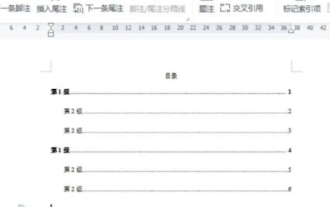 目录怎么自动生成 自动生成目录格式怎么设置
Feb 22, 2024 pm 03:30 PM
目录怎么自动生成 自动生成目录格式怎么设置
Feb 22, 2024 pm 03:30 PM
在word中挑选目录的款式,操作完成就可以自动生成了。解析1进到电脑的word,点一下引入。2进去后,点一下文件目录。3接着挑选文件目录的款式。4操作完成,就可以看到文件目录自动生成了。补充:总结/注意事项文章的目录自动生成,其中包括一级标题、二级标题和三级标题,通常不超过三级标题。





